మీరు మొబైల్ ఫోన్ల కోసం ప్రెజెంటేషన్ను సృష్టించాలనుకుంటే, మీరు Google స్లయిడ్లలో లేఅవుట్ను నిలువుగా మార్చాలి. Google స్లయిడ్లు క్షితిజ సమాంతర ల్యాండ్స్కేప్ డిస్ప్లేల కోసం ఉద్దేశించబడ్డాయి. మీరు నిష్పత్తిని మార్చకుంటే, మీ డిస్ప్లే స్క్రీన్పై స్లయిడ్ల ఎగువన మరియు దిగువన పెద్ద బార్లు కనిపిస్తాయి. అయితే, నిలువు స్లైడ్షో స్క్రీన్ పరిమాణాన్ని ఆప్టిమైజ్ చేస్తుంది.

అదృష్టవశాత్తూ, Google స్లయిడ్లు స్లైడ్షో కొలతలను అనుకూలీకరించడానికి వినియోగదారులను అనుమతిస్తుంది. మరింత తెలుసుకోవడానికి చదవండి.
Google స్లయిడ్లలో నిలువు స్లయిడ్లను ఎలా తయారు చేయాలి
Google స్లయిడ్లు సెట్టింగ్ను డిఫాల్ట్ క్షితిజ సమాంతర ల్యాండ్స్కేప్ నుండి నిలువు పోర్ట్రెయిట్ వీక్షణకు మార్చలేదు. కానీ అదృష్టవశాత్తూ, మీరు ఈ సాధారణ దశలను అనుసరించడం ద్వారా స్లయిడ్లను పోర్ట్రెయిట్ ప్రెజెంటేషన్గా మార్చడానికి అనుకూలీకరించవచ్చు:
- Google Chromeని తెరిచి, Google స్లయిడ్లకు వెళ్లండి.
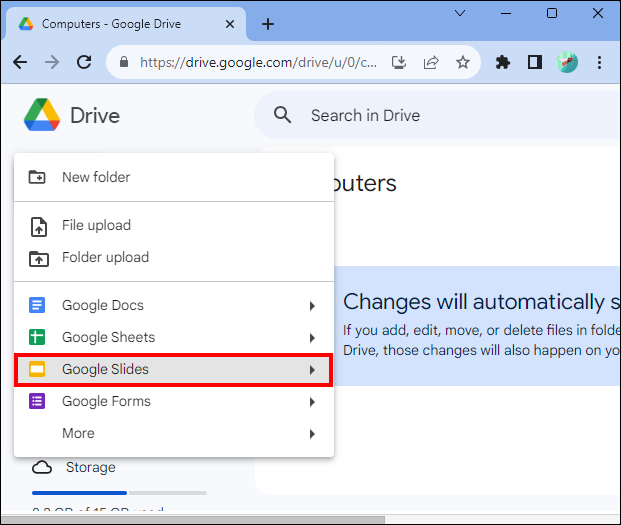
- కొత్త ప్రెజెంటేషన్ను ఎంచుకోండి. యాప్ని తెరిచిన తర్వాత 'ఫైల్' మెనుని నొక్కండి.
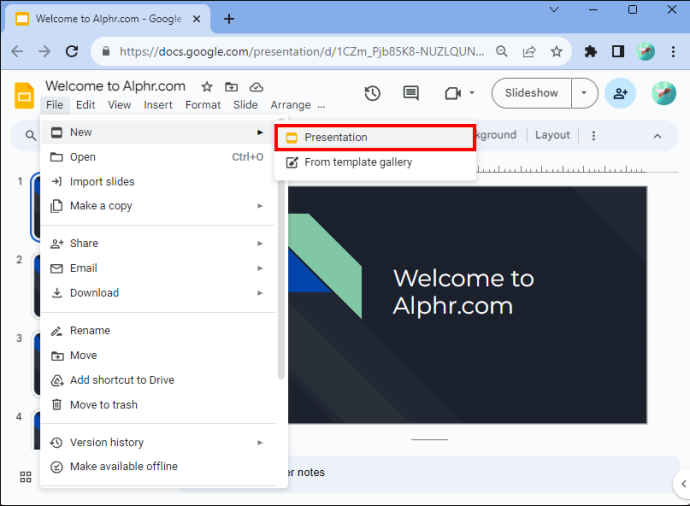
- డ్రాప్-డౌన్ మెను దిగువన ఉన్న 'పేజీ సెటప్'పై నొక్కండి.
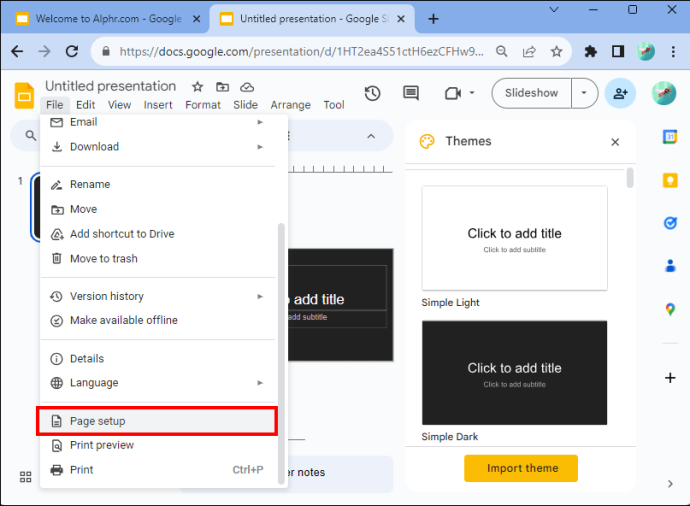
- ఒక డైలాగ్ బాక్స్ కనిపిస్తుంది. ఇది నాలుగు ఎంపికల మధ్య ఎంచుకోవడానికి మిమ్మల్ని అనుమతిస్తుంది. అవి స్టాండర్డ్ 4:3, వైడ్స్క్రీన్ (లేఅవుట్) 16:9, వైడ్స్క్రీన్ (లేఅవుట్) 16:10 మరియు కస్టమ్ ఓరియంటేషన్.

- మీరు 'కస్టమ్ ఓరియంటేషన్' ఎంచుకోవాలి.
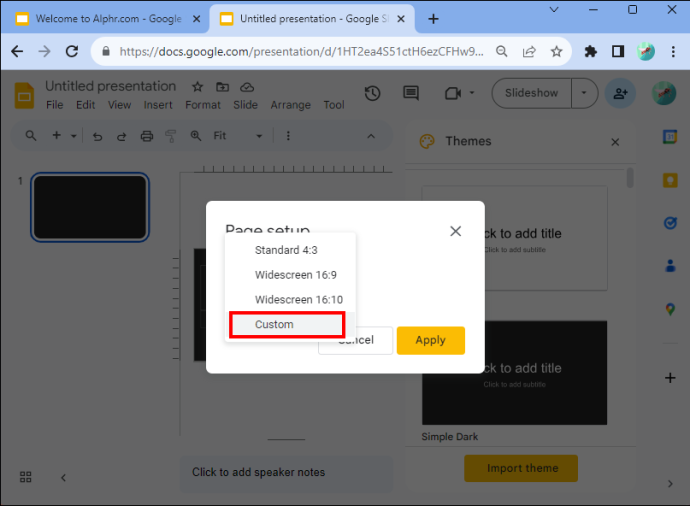
- డ్రాప్-డౌన్ మెను కనిపించడాన్ని గమనించండి. మొదటి టెక్స్ట్ బాక్స్లో, పేజీ వెడల్పును నమోదు చేయండి.
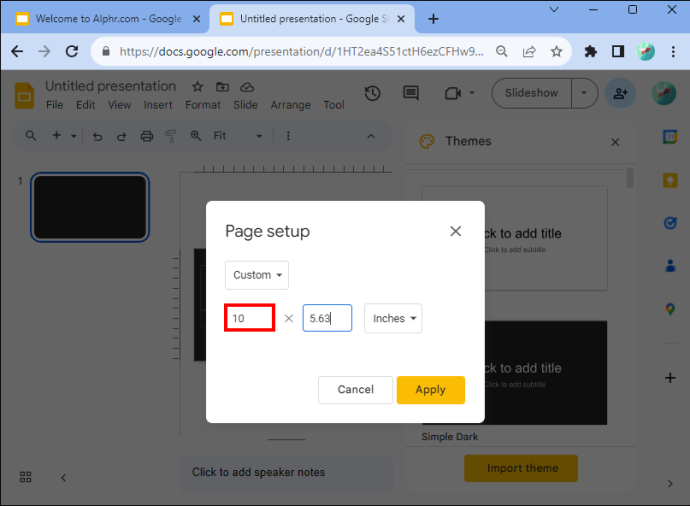
- రెండవ టెక్స్ట్ బాక్స్లో ఎత్తును నమోదు చేయండి.
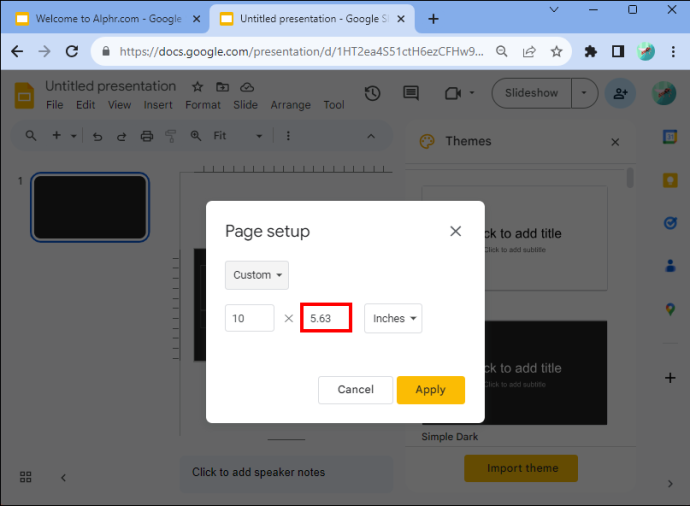
- డ్రాప్-డౌన్ బాక్స్ మీకు అవసరమైతే సెంటీమీటర్లు, పిక్సెల్లు మరియు పాయింట్లు వంటి ఇతర కొలతలను నమోదు చేయడానికి మిమ్మల్ని అనుమతిస్తుంది.
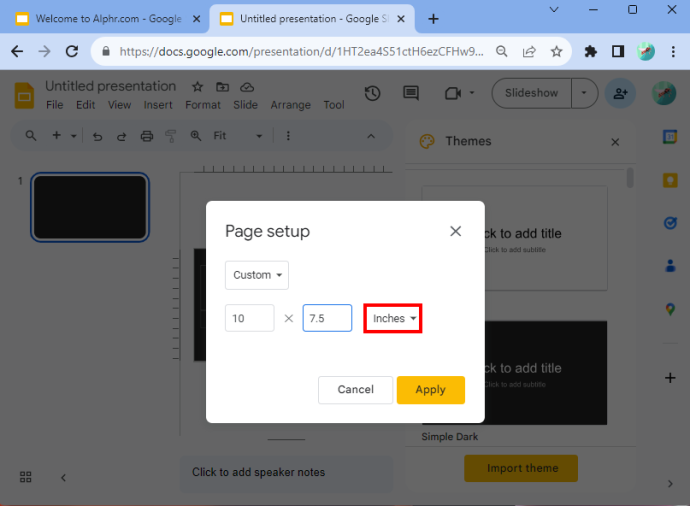
- మీరు పూర్తి చేసిన తర్వాత, 'వర్తించు' నొక్కండి.
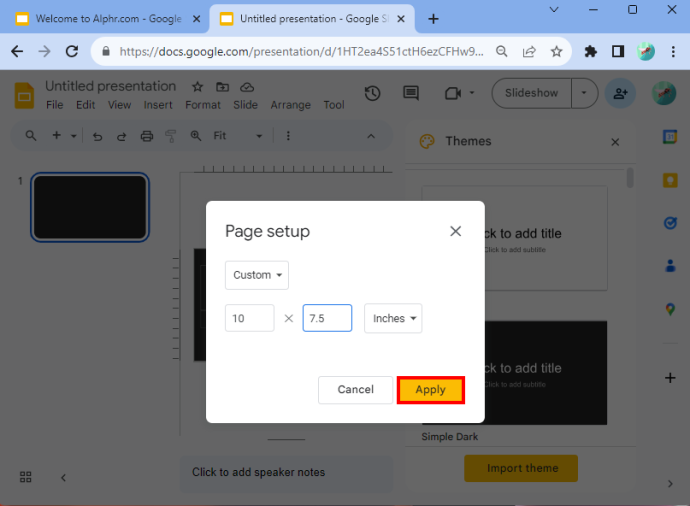
మీరు ఈ దశలను సరిగ్గా అనుసరించినట్లయితే, మీ స్లయిడ్లు నిలువుగా ఉంటాయి.
కొలతలు ఎంచుకోవడం
ఏ కొలతలు నమోదు చేయాలో నిర్ణయించడంలో మీకు సహాయం కావాలంటే, డిఫాల్ట్ 10 x 5.62 అవుతుంది. కానీ మీరు వర్తించే కొన్ని ఇతర నిలువు పరిమాణాలలో A4 (8.27 x 11.69 in), లెడ్జర్ (17 x 11 inch), Tabloid (11×7 in), Letter (8.5 x 11 in) మరియు లీగల్ (8.5 x 14 in) ఉన్నాయి. మీరు 'కస్టమ్ ఓరియంటేషన్' ఎంపికను ఎంచుకున్న తర్వాత ఈ విలువలను నమోదు చేయవచ్చు.
స్లైడ్షో వీక్షించబడే మీడియా రకానికి అత్యంత అనువైన కొలతలను వివరిస్తున్నందున దిగువ పట్టిక మీకు సహాయకరంగా ఉండవచ్చు.
| టైప్ చేయండి | కారక నిష్పత్తి | పిక్సెల్లు | సెంటీమీటర్లు | అంగుళాలు | ముద్రణ |
| ప్రొజెక్టర్, స్క్రీన్ | 16:9 | 1900×1080 | 25.4×14.9 | 10 x 5.63 | |
| ప్రొజెక్టర్, స్క్రీన్ | 9:16 | 1080 x 1920 | 14.29 x 25.4 | 5.63 x 10 | |
| ప్రొజెక్టర్, స్క్రీన్ | 4:10 p.m. | 1920 x 1200 | 25.4 x 15.88 | 10 x 6.25 | |
| ప్రొజెక్టర్, స్క్రీన్ | 10:16 | 1200 x 1920 | 15.88 x 25.4 | 6.25 x 10 | |
| పాత ప్రొజెక్టర్లు | 4:3 | 1024 x 768 | 25.4 x 19.5 | 10 x 7.5 | అవును |
| పాత ప్రొజెక్టర్లు | 3:4 | 768 x 1024 | 19.05 x 25.4 | 7.5 x 10 | అవును |
| ప్రింటింగ్ కోసం | A4 | 1920 x 1357 | 29.7 x 21.0 | 11.69 x 8.27 | అవును |
| ప్రింటింగ్ కోసం | A4 | 1357 x 1920 | 21.0 x 29.7 | 8.27 x 11.69 | అవును |
పట్టికలోని వేరియబుల్స్ మరియు అక్షరాల ఫార్మాట్లు మీకు సరైన ఎంపిక చేయడంలో సహాయపడతాయి.
అనుభవాన్ని చూడటానికి 'ప్రెజెంట్' ఎంపికను ఉపయోగించండి
ఎగువ పట్టికలోని కొలతలు ఉపయోగించిన తర్వాత కూడా మీరు ఫలితంతో పూర్తిగా సంతోషంగా ఉండకపోవచ్చని గుర్తుంచుకోండి. ఉదాహరణకు, మీరు వర్తింపజేసిన పరిమాణాలు ప్రెజెంటేషన్ సన్నగా కనిపించేలా చేయవచ్చు. మీకు నచ్చకపోతే, మీరు సెటప్ చేసిన పేజీకి తిరిగి వెళ్లి కొత్త కొలతలు నమోదు చేయవచ్చు. మీరు సంతోషంగా ఉన్నదాన్ని కనుగొనే వరకు అది మిమ్మల్ని టింకర్ చేయడానికి అనుమతిస్తుంది.
మీరు Google వినియోగదారులకు అందించే ప్రెజెంటేషన్ ఎంపికను కూడా ఉపయోగించుకోవచ్చు. ఇది Google స్లయిడ్ల మెను విభాగంలో కనుగొనబడుతుంది. అది డ్రాప్-డౌన్ మెనుని తెరుస్తుంది. ఎగువన 'ప్రస్తుతం' అని చెప్పే ఒక ఎంపిక ఉంది. మీరు దానిపై క్లిక్ చేస్తే, స్లయిడ్ షో సమయంలో మీ ప్రేక్షకులు ఏమి చేస్తారో మీరు చూస్తారు. స్లైడ్షోను ప్రదర్శించడం ద్వారా, ప్రెజెంటేషన్ను రూపొందించడానికి మీరు ఏ కొలతలు ఉపయోగించాలో మీరు బాగా అర్థం చేసుకోవాలి.
Google స్లయిడ్ల స్క్రీన్ని తిరిగి క్షితిజ సమాంతరంగా మార్చడం ఎలా
మీరు Google స్లయిడ్లను తిరిగి క్షితిజ సమాంతరంగా మార్చాల్సిన అవసరం ఉంటే, మీరు దీన్ని కూడా చేయవచ్చు.
- మీరు మీ Google స్లయిడ్ల పత్రానికి వెళ్లాలి.
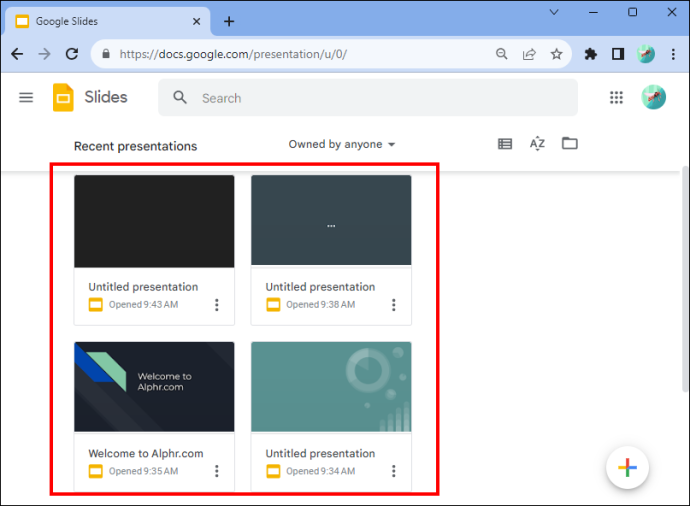
- 'ఫైల్'కి వెళ్లి, 'పేజీ సెటప్' క్లిక్ చేయండి. మీరు దానిని డ్రాప్-డౌన్ మెను దిగువన కనుగొంటారు.
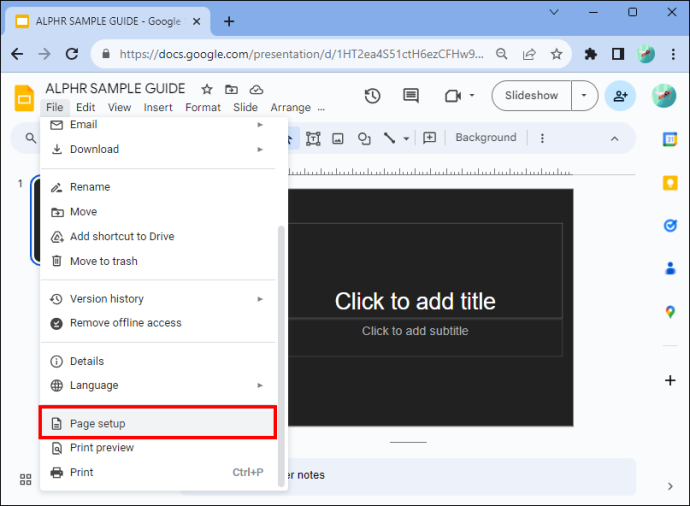
- 'కస్టమ్ ఓరియంటేషన్' ఎంచుకోండి. Google స్లయిడ్ల కోసం ప్రామాణిక సెట్టింగ్ “వైడ్స్క్రీన్ 16:9.”
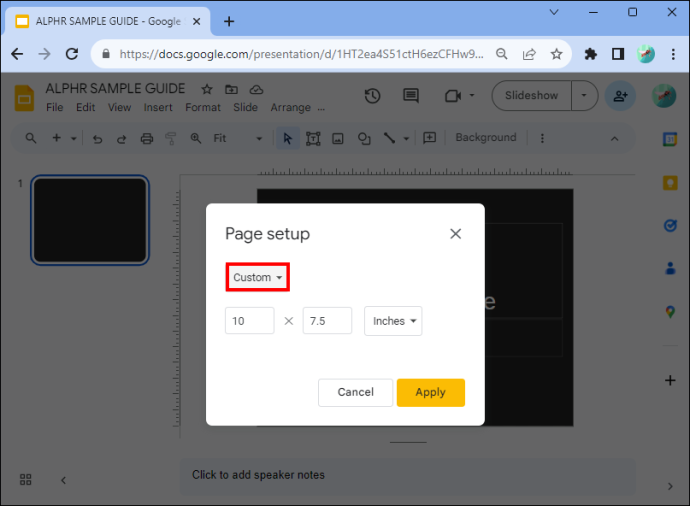
- 'వర్తించు' బటన్ పై క్లిక్ చేయండి.
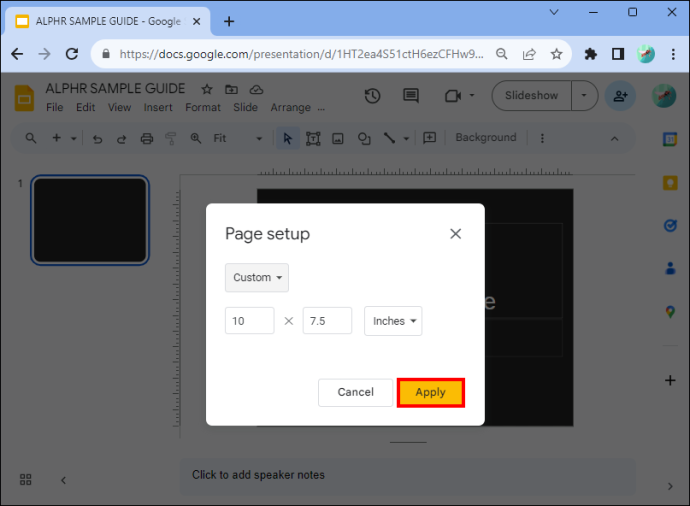
మరియు అంతే! మీరు విజయవంతంగా సెట్టింగ్ని క్షితిజ సమాంతరంగా మార్చారు.
స్లయిడ్లను నిలువుగా మార్చడం వల్ల కలిగే ప్రయోజనాలు
మీరు మీ స్లయిడ్లను నిలువుగా చేయడానికి అనేక కారణాలు ఉన్నాయి. మొదటిది, చాలా మంది వ్యక్తులు తమ ఫోన్లో ప్రెజెంటేషన్లను చూస్తారు, ఇది నిలువు ఆకృతిలో ఉంచబడుతుంది. అదనంగా, ఇది మరింత సృజనాత్మకంగా ఉండటానికి మిమ్మల్ని అనుమతిస్తుంది. మరియు మీరు మీ ప్రెజెంటేషన్ను ప్రింట్ చేయాలనుకుంటే, టేబుల్లు, చార్ట్లు లేదా సమాచార గ్రాఫ్లను జోడించాలనుకుంటే ఇది అనుకూలమైన ఎంపిక. టెక్స్ట్-హెవీ ఫలితాలు, మరోవైపు, పోర్ట్రెయిట్కు మరింత అనుకూలంగా ఉంటాయి.
మీరు నిలువుగా మారడానికి మరొక కారణం ఏమిటంటే, ల్యాండ్స్కేప్ కంటే వార్తాలేఖను సృష్టించడం చదవడానికి సరైనది. ఇది మెరుగ్గా కనిపించడమే కాకుండా, మీరు దాన్ని ప్రింట్ చేస్తున్నట్లయితే పట్టుకోవడం సులభం. పోస్టర్లు కొన్నిసార్లు నిలువు ఆకృతిలో మెరుగ్గా కనిపిస్తాయి. దీన్ని ప్రయత్నించండి మరియు అది మీకు పని చేస్తుందో లేదో చూడండి. మీరు ఏమి చేస్తున్నారో పరిగణలోకి తీసుకోండి మరియు మీ ప్రెజెంటేషన్ డిజైన్కు నిలువు సరైనదో కాదో అక్కడ నుండి నిర్ణయించండి.
తరచుగా అడిగే ప్రశ్నలు
మీరు వ్యక్తిగత స్లయిడ్ ధోరణిని మార్చగలరా?
మీరు మీ ప్రెజెంటేషన్లో కొన్ని స్లయిడ్లు క్షితిజ సమాంతరంగా మరియు మరికొన్ని నిలువుగా ఉండకూడదు. వ్యక్తిగత స్లయిడ్ ఓరియంటేషన్ మార్పులు ప్రస్తుతం ప్రోగ్రామ్లో అందుబాటులో లేవు. అయితే, మీరు స్లైడ్షోకి జోడించే ఫోటో లేదా ఇతర వస్తువు యొక్క ధోరణిని మార్చవచ్చు.
బటన్ను పట్టుకోకుండా స్నాప్చాట్లో ఎలా రికార్డ్ చేయాలి
Google స్లయిడ్ల ప్రయోజనాలు ఏమిటి?
మీకు Google ఖాతా ఉంటే, Google స్లయిడ్లు త్వరగా మరియు సులభంగా యాక్సెస్ చేయబడతాయి (మరియు ఉచితం). మీకు ఖాతా లేకుంటే, మీరు ఏ సమయంలోనైనా సైన్ అప్ చేయవచ్చు. అయితే మీ ప్రెజెంటేషన్ PowerPointలో ఉందని మరియు మీరు Google స్లయిడ్లను ఉపయోగించాలనుకుంటున్నారని అనుకుందాం. చింతించకండి. మీరు దీన్ని కొన్ని శీఘ్ర దశల్లో చేయవచ్చు. కేవలం పవర్పాయింట్ని Google స్లయిడ్లుగా మార్చండి మరియు మీరు పని చేయడం మంచిది.
Google స్లయిడ్ లేఅవుట్
ల్యాండ్స్కేప్ను స్వయంచాలకంగా మార్చడానికి మిమ్మల్ని అనుమతించే బటన్ లేనప్పటికీ, కొన్ని దశలను అనుసరించడం ద్వారా మీరు క్షితిజ సమాంతర మరియు నిలువు మధ్య సులభంగా మారవచ్చు. మీరు మీ ప్రెజెంటేషన్ను ప్రింట్ చేస్తున్నట్లయితే లేదా మొబైల్ పరికరాలలో వీక్షించదగిన ప్రదర్శనను కలిగి ఉంటే మీరు నిలువు లేఅవుట్ను ఎంచుకోవాలి. వార్తాలేఖలు మరియు పోస్టర్లకు నిలువు లేఅవుట్ను కూడా ఉపయోగించడం అవసరం కావచ్చు. మీ ప్రెజెంటేషన్ యొక్క విన్యాసాన్ని మార్చడానికి Google స్లయిడ్లలో నిలువుగా ఎలా సర్దుబాటు చేయాలో ఇప్పుడు మీరు అర్థం చేసుకున్నారు, వారు మిమ్మల్ని ఆపలేరు.
మీరు ఎప్పుడైనా Google స్లయిడ్లలో లేఅవుట్ని మార్చారా? ఈ కథనంలోని చిట్కాలు మరియు ఉపాయాలు మీకు సహాయం చేశాయా? దిగువ వ్యాఖ్యల విభాగంలో మాకు తెలియజేయండి.









